A Steam Disk írási hiba egyszerű javítása Windows 10 rendszeren
Steam Disk Write Disk Error hibát észlel Windows 10 rendszeren a játék frissítése vagy letöltése közben? Íme néhány gyorsjavítás, amellyel megszabadulhat a hibaüzenettől.
Mivel a közösségi médiát használók jelentős hányada a Facebook által megörökített, figyelemre méltó, hogy az Instagram folyamatosan egyre népszerűbbé és követőire tesz szert. Ennek oka a könnyű használhatóság és felhasználóbarátság, valamint számos szolgáltatás és funkció. Azonban az egyik kulcselem, amely hiányzik, a felhasználók által közzétett fotók, videók és történetek letöltése. Ehhez az Instagram-felhasználóknak számos harmadik féltől származó eszközre kell támaszkodniuk, és ezek közül az egyik legjobb a 4K Stogram.
A 4K Stogram, az Instagramról való tárolás rövidítése egy olyan alkalmazás, amely letölthető Windows, macOS és Linux rendszerű számítógépekre, és fényképek, videók és történetek letöltésére használható partnere privát és nyilvános fiókjaiból. Használható arra is, hogy biztonsági másolatot készítsen saját Instagram-profiljáról, és importálja az Instagram-előfizetések listáját.
Olvassa el még: Hogyan szerezheti vissza Instagramját a fogyatékosság után?
Mik a 4k Stogram jellemzői?
A 4K Stogram egy olyan eszköz, amely lehetővé teszi a felhasználók számára, hogy megtekintsék Instagram-fiókjukat és a számítógépükön lévő összes névjegyet a képekkel, videókkal és történetekkel együtt. Az egyszerű megtekintés mellett a 4K Stogram eszköz lehetővé teszi a felhasználók számára az összes lehetséges média letöltését a Hashtag használatával. További jellemzők:
Jogi nyilatkozat: A 4K Stogram segítségével letöltheti az összes hozzá tartozó tartalmat. Ha másokhoz tartozó médiafájlokat tölt le az ő engedélyük nélkül, akkor az a szerzői jogi és adatvédelmi törvények megsértésének minősülhet.
Olvassa el még: Hogyan lehet elrejteni az Instagram-fiókot a keresésből
Hogyan tölthetek le Instagram-fotókat és történeteket a 4K Stogram eszközzel?
Ennek a fantasztikus eszköznek a számítógépre való letöltéséhez kövesse az alábbi lépéseket:
1. lépés . Töltse le az eszközt a megadott linkre kattintva. Ezt az eszközt Windows, macOS és Linux operációs rendszereken használhatja.
2. lépés Nyissa meg az alkalmazást a parancsikonra duplán kattintva. A felület tetején található szövegmezőbe írja be az Instagram- felhasználónevet vagy a Hashtag-et. A helyek keresésére is kattinthat, amely új ablakot nyit meg.
3. lépés . Ezután kattintson a „Feliratkozás” gombra. Ez megjeleníti a fő ablakban megadott adatokhoz kapcsolódó összes képet.
4. lépés : Sok bélyegképet láthat majd az Instagram-fiókban elérhető összes képről. Kattintson bármelyik miniatűrre, és az megnyílik a számítógépén lévő fényképnézegető alkalmazásban. Ezután a képet elmentheti a merevlemez bármely mappájába.
Hogyan lehet letölteni az Instagram történeteket a 4K Stogram segítségével?
A fenti lépések csak az Instagram Stories letöltésére vonatkoztak , de ha le szeretné tölteni az Instagram történeteket, kövesse az alábbi lépéseket:
1. lépés . Nyissa meg a 4K Stogram alkalmazást, és kattintson az Eszközök gombra. Az almenüből válassza a Beállítások menüpontot.
2. lépés . Adja meg Instagram hitelesítő adatait. És keresse meg az „Instagram-történetek letöltése” feliratú lehetőséget. Jelölje be a mellette lévő jelölőnégyzetet.
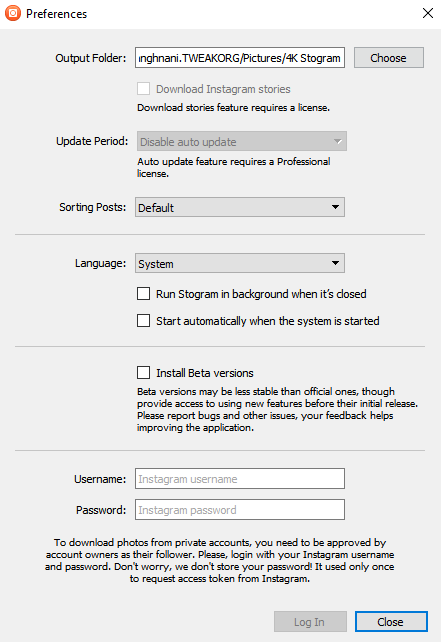
3. lépés . Az alkalmazás készen áll. Most adja meg annak a profilnak a nevét, amelyről történeteket szeretne letölteni.
4. lépés . Kattintson a Feliratkozás gombra, és az adott profilhoz kapcsolódó összes Instagram- történet letöltése automatikusan elindul. Ez vonatkozik a jövőben feltöltendő új történetekre is, mivel azok is letölthetők lesznek.
Mennyibe kerül a 4K Stogram?
A 4K Stogram ingyenesen letölthető, de az ingyenes verzió lehetővé teszi bárki Instagram-fiók előfizetését. A prémium verzió lehetővé teszi, hogy akár 10 fiókra is feliratkozzon, és olyan egyéb funkciókat is tartalmaz, mint például a hirdetések hiánya, a rendszeres frissítések és a korlátlan letöltés. De ezt 10 dollárral vissza lehet fizetni, ami egyszeri díj. A professzionális verzió 30 dollárért korlátlan előfizetéssel és egyéb kereskedelmi eszközökkel is megvásárolható.
Megjegyzés : A 4K Stogram 14 napos pénz-visszafizetési garanciát is kínál.
Olvassa el még: Hogyan töltsünk le Instagram-történeteket Story Savers segítségével az Instagram számára
Véleménye arról, hogyan tölthet le Instagram-fotókat és történeteket a 4K Stogram eszközzel?
Az Instagram nem más, mint fotók és emlékek gyűjteménye, amelyeket szívesen megosztunk családunkkal és barátainkkal. Más csodálatos funkciókat és szűrőket kínál, amelyek nem érhetők el az egyszerű fotó- és dátumfelhőben, például a Google Fotókban. De óvatosan kell eljárni, amikor olyan tartalmat tölt le, amely nem a miénk. Ezt az eszközt arra használtam, hogy adatbázist karbantartsak az összes családomról és barátaimról, amelyek szerte a világon megtalálhatók.
Ossza meg gondolatait a 4K Stogram Tool-ról az alábbi megjegyzések részben, és iratkozzon fel Facebook-bejegyzéseinkre és YouTube-csatornánkra, hogy hihetetlen és új technológiával kapcsolatos cikkeket kaphasson.
Steam Disk Write Disk Error hibát észlel Windows 10 rendszeren a játék frissítése vagy letöltése közben? Íme néhány gyorsjavítás, amellyel megszabadulhat a hibaüzenettől.
Fedezze fel, hogyan távolíthat el alkalmazásokat a Windows 10 rendszerből a Windows Store segítségével. Gyors és egyszerű módszerek a nem kívánt programok eltávolítására.
Fedezze fel, hogyan tekintheti meg vagy törölheti a Microsoft Edge böngészési előzményeit Windows 10 alatt. Hasznos tippek és lépésről-lépésre útmutató!
A Google zökkenőmentessé tette a csoportos megbeszélések lebonyolítását. Tudd meg a Google Meet korlátait és lehetőségeit!
Soha nincs rossz idő a Gmail jelszavának megváltoztatására. Biztonsági okokból mindig jó rutinszerűen megváltoztatni jelszavát. Ráadásul soha
Az online adatvédelem és biztonság megőrzésének egyik alapvető része a böngészési előzmények törlése. Fedezze fel a módszereket böngészőnként.
Ismerje meg, hogyan lehet némítani a Zoom-on, mikor és miért érdemes ezt megtenni, hogy elkerülje a zavaró háttérzajokat.
Használja ki a Command Prompt teljes potenciálját ezzel a több mint 280 (CMD) Windows-parancsot tartalmazó átfogó listával.
Alkalmazhatja a Google Táblázatok feltételes formázását egy másik cella alapján, a Feltételes formázási segédprogrammal, a jelen cikkben ismertetettek szerint.
Kíváncsi vagy, hogyan használhatod a Rendszer-visszaállítás funkciót a Windows 11 rendszeren? Tudd meg, hogyan segíthet ez a hasznos eszköz a problémák megoldásában és a számítógép teljesítményének helyreállításában.







![Feltételes formázás egy másik cella alapján [Google Táblázatok] Feltételes formázás egy másik cella alapján [Google Táblázatok]](https://blog.webtech360.com/resources3/images10/image-235-1009001311315.jpg)
